Как да получа достъп до фаворити в Tiktok, къде са любимите ми в Tiktok? Тук s 4-1-1
Ето всичко, което трябва да знаете за намирането на любимите си в Tiktok
Contents
- 1 Ето всичко, което трябва да знаете за намирането на любимите си в Tiktok
- 1.1 Как да намерите и запазите фаворити Tiktok пази: видеоклипове, звуци, ефекти
- 1.2 Как да добавите любими на Tiktok
- 1.3
- 1.4 Ето всичко, което трябва да знаете за намирането на любимите си в Tiktok
- 1.5 Секцията за любими на Tiktok може лесно да се намери с тези прости стъпки.
- 1.6 Можете също така да любите всякакви видеоклипове на Tiktok с докосване на бутон.
Ето защо Tiktok въведе своята функция за любими, което ви позволява да маркирате съдържанието, което харесвате и лесно да се върнете към него, когато имате нужда от него отново.
Как да намерите и запазите фаворити Tiktok пази: видеоклипове, звуци, ефекти
Първоначално Tiktok беше стартиран в Китай през 2016 г. като платформа за видео споделяне на къси форми, най-вече за видеоклипове за синхронизиране и танцуване на устни. Въпреки това, когато създателите му видяха колко бързо приложението започна да получава сцепление, те стартираха и международна версия, със съдържание за всички видове зрители.
Въпреки че повечето китайски приложения не успяха да успеят извън Китай, Tiktok стана изключение, тъй като броят на неговите потребители нараства и приложението стана най -популярно на международния пазар през 2019 и 2020 г.
Потребителите на Tiktok наблюдават над 1 милион видеоклипа на платформата всеки ден и се опитват да бъдат в крак с цялото интересно съдържание може да стане преобладаващо. Точно тогава папките от любимите на Tiktok могат да бъдат полезни за съхраняване на видеоклипове за по -късно.
Как да бъдете ефективни на Tiktok и други
Запознайте се с това как да намерите любимите си видеоклипове в Tiktok, да изтеглите и организирате медийни файлове с едно щракване с помощта на 240+ приложения на SetApp.
И така, как да проверите любимите на Tiktok и какво да правите, ако любимите ви Tiktok изчезнат?
Как да добавите любими на Tiktok
С толкова голямо разнообразие от съдържание, достъпно на Tiktok, вие ще се натъкнете на видеоклипове, звуци и ефекти, които харесвате и искате да запазвате и преглеждате или използвате в бъдеще. Tiktok е приложение за безкрайно превъртане, което означава, че е лесно да загубите и да забравите за съдържанието, което привлече вниманието ви преди няколко свитъка.
Ето защо Tiktok въведе своята функция за любими, което ви позволява да маркирате съдържанието, което харесвате и лесно да се върнете към него, когато имате нужда от него отново.
За да намерите бутона Tiktok и добавете видеоклипове, звуци и ефекти към любимите си, следвайте тези стъпки:
- Намерете видео, звук или ефект, които да добавите към любимите си
- Докоснете иконата на отметката в долния десен ъгъл
Ако искате да направите по -персонализирана и частна колекция от любимите си видеоклипове, можете да ги запазите на устройството си с помощта на Media Downloader, като PullTube.
PullTube е перфектното приложение, което ще ви помогне да запазите всякакъв вид видео с най -високо качество, като просто плъзнете URL в прозореца на приложението. След като медиите се изтеглят, можете не само да се насладите на изживяването на гледане офлайн, но и да подстрижете видеото, да улавяте субтитри и да конвертирате в други популярни формати за секунди.
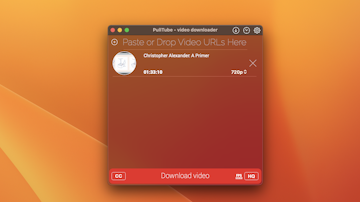
След като получите всички най -добри видеоклипове, може да искате да организирате своя избор от шорти. Няма да намерите по -добро приложение, което да свърши тази работа за вас, отколкото Movie Explorer Pro.
Movie Explorer Pro извежда на едно място всички ваши филми, телевизионни предавания и кратко видео съдържание, така че можете да намерите и преглеждате любими Tiktok Desktop With Lace. Оставете приложението да сканира вашия Mac за видео файлове и да ги внесете в чиста библиотека, където можете да създадете свои собствени списъци и филтри за най -бърза навигация. Индекс на локално съдържание, добавяне и каталог дискове чрез вградено сканиране на баркод или споделете библиотеката си с едно щракване!
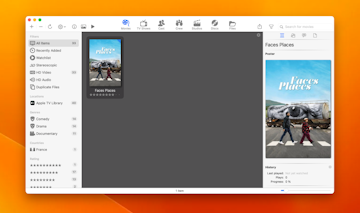
И тъй като всяка нарастваща видео колекция вероятно ще бъде поразена от дублиращи се файлове, е от съществено значение да почистите всички тези запазени видеоклипове, поне от време на време. !
. Това приложение извършва цялостно сканиране на устройството за секунди и идва при вас с чисто представяне на неговите открития, така че е лесно и бързо да изберете това, което вече не се нуждаете. И не се притеснявайте да изтриете нещо по погрешка, тъй като можете да възстановите всеки файл само за няколко кликвания!
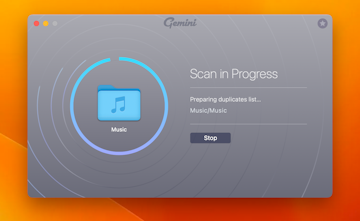
Как да управлявате и организирате любимите си в Tiktok
Видеоклиповете, които сте маркирали като любими, могат да бъдат групирани в колекции, които са основно папки, под раздела FAVERITES във вашия профил. Това може значително да помогне за управлението на непрекъснато нарастващия пул от интересни видеоклипове и да ги поддържа сортирани по тема, жанр или поглед.
Ето как да видите любимите на Tiktok по по -организиран начин:
- Докоснете „+ Създаване на нова колекция“ и я назовете
- Докоснете Next и добавете видеоклипове към новата си колекция
- Докоснете всяка колекция и изберете Управление, за да премахнете видеоклипове от тази колекция, или да ги преместите в други колекции
Функцията за колекции работи само за видеоклипове, което означава, че другите ви любими като звуци и ефекти не могат да бъдат групирани в тези специфични папки.
Къде да намерите любими на Tiktok
Ударихте ли този бутон за отметка, но сега не можете да намерите любими на Tiktok? Да не се притеснявам. .
И така, ето как да намеря любимите си в Tiktok на iPhone или iPad:
- Отворете приложението
- Докоснете иконата на профила
Целевата страница ще има раздели за различни видове отметка съдържание като видеоклипове, звуци, ефекти и други. .
. Все още можете да преглеждате фаворити Tiktok Desktop обаче, ако също сте склонни да оставите като този тип съдържание.
Ето как да отидете на фаворити за Tiktok от вашия Mac:
- Отворете Tiktok във вашия браузър
- Щракнете върху Профил на Преглед
- Кликнете върху харесванията, за да преглеждате видеоклиповете
Защо не мога да намеря любими в Tiktok?
Някои потребители съобщиха, че не могат да добавят видеоклипове към любими, тъй като иконата на отметките изчезна от акаунта си. Въпреки че точната причина за този проблем остава неизвестна, това може да се дължи на технически проблем или вашият акаунт може да е избран на случаен принцип, за да бъде част от тестова група от Tiktok.
. Ето как:
- Актуализирайте или преинсталирайте приложението. . Отидете в App Store, потърсете Tiktok, проверете за актуализации и следвайте инструкциите на екрана.
- Ясен кеш на Tiktok. Претоварният кеш може да забави приложението, което води до неуспех на някои функции. Изчистването на кеша на приложението ще ви помогне да се поправи това. Отидете на настройките в Tiktok и изберете кеш и клетъчни данни. Докоснете Clear Cache и затворете приложението. . Докоснете съхранението и след това изчистете кеша.
Сърфирането на приложение за безкрайно превъртане като Tiktok може да означава бързо загуба на съдържание, което харесвате, ако не беше за любимите и функциите на колекциите на приложението, с които вече сте запознати. За да осигурите и персонализирате най -доброто съдържание офлайн, опитайте Pulltube за лесни изтегляния на видео, плюс организирайте и декларирайте медийната библиотека на вашия Mac с помощта на Movie Explorer Pro и Gemini.
! . Използвайте функцията за търсене на SetApp, за да намерите правилните приложения за секунди и ги опитайте безплатно, за да засилите собствените си и представянето на вашите устройства!
Ето всичко, което трябва да знаете за намирането на любимите си в Tiktok
Къде са любимите ми в Tiktok? .
.m. ET

Благодаря на прекрасния свят на Tiktok, Потребителите имат достъп до милиони забавни видеоклипове денонощно. . За щастие, Tiktok повиши потребителския опит с функция „любими“.
Статията продължава под рекламата
Изчезнаха дните на забравяне за видеоклипове, които харесвате! Tiktok улесни потребителите да запазват видеоклипове, на които се радват и да ги държи прибрани за тяхното разположение. Но къде точно можете да намерите любимите си в Tiktok? Продължавайте да четете, за да получите лъжичката.
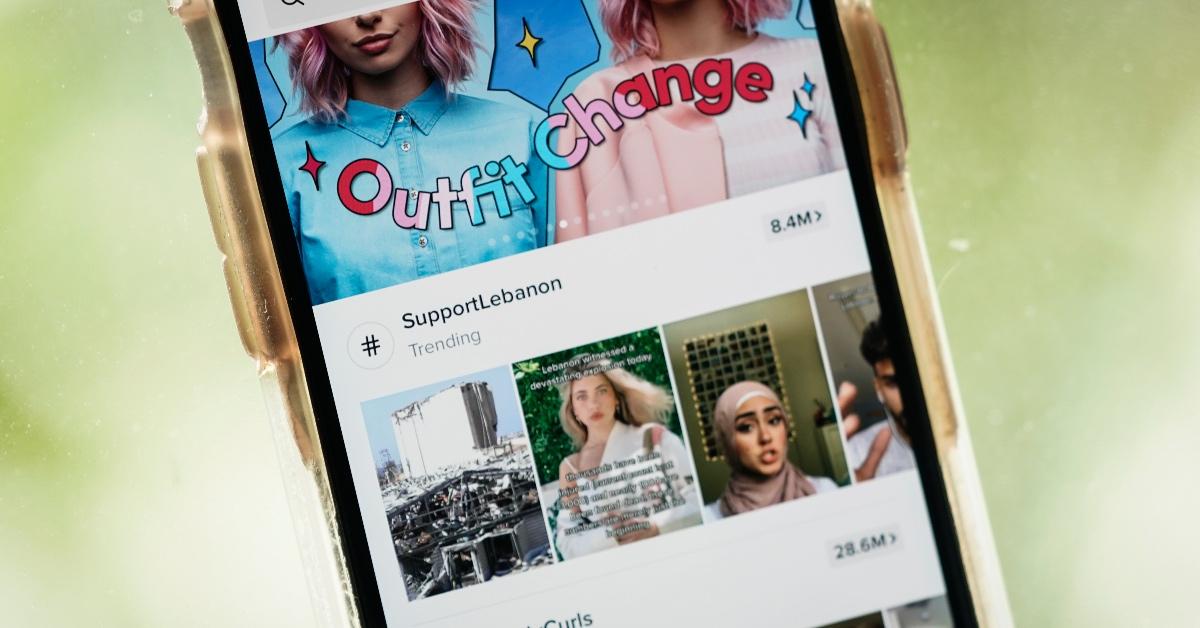
Статията продължава под рекламата
Секцията за любими на Tiktok може лесно да се намери с тези прости стъпки.
Тъй като Tiktok предлага разнообразни функции, може да бъде сложно да се ориентирате в приложението. За щастие, намирането на вашия секцията за любими Tiktok е полъх и тази статия ще послужи за ваше напомняне!
Намирането на вашите любими Tiktok изисква следване на три прости стъпки. Изчакайте нещата, като отворите приложението си Tiktok. . . Сега имате достъп до любимите си видеоклипове!
Статията продължава под рекламата
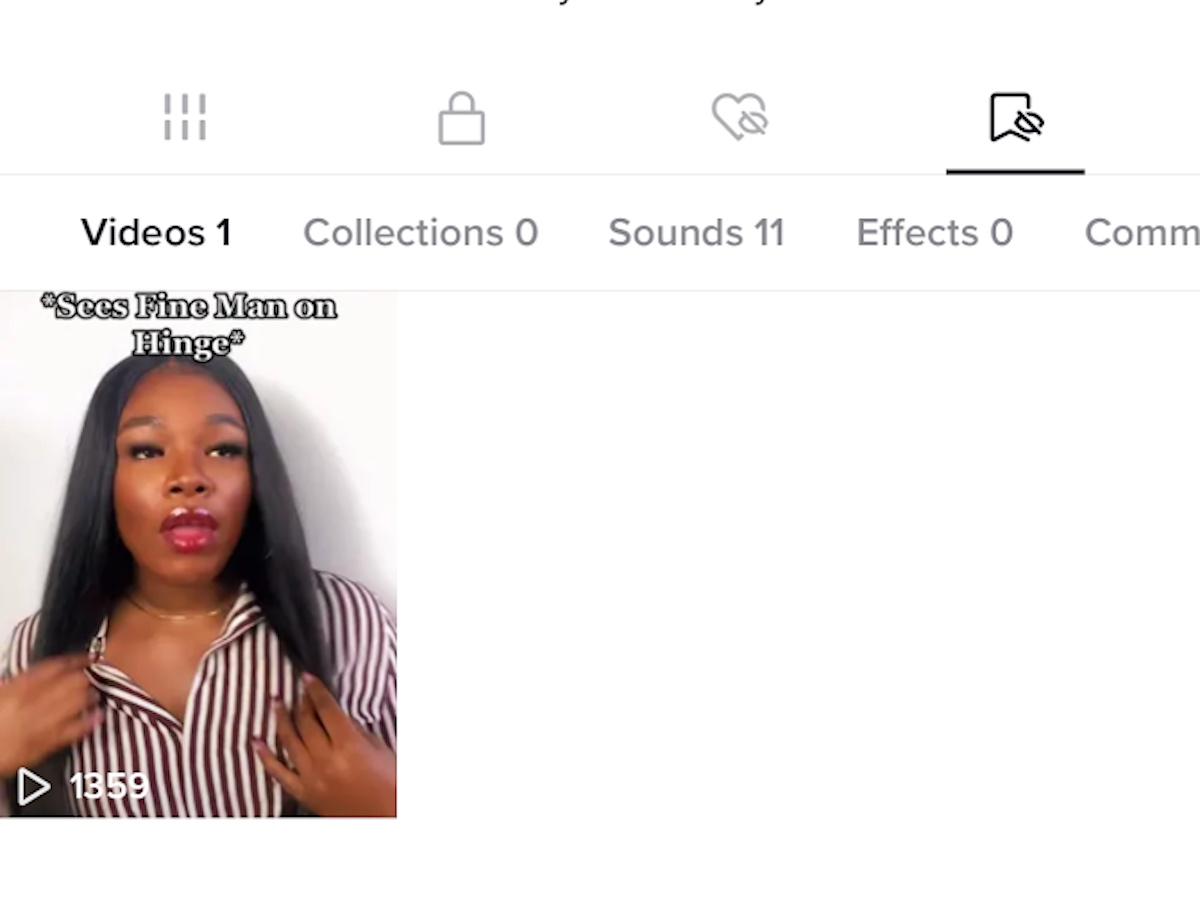
Имайте предвид, че имате и възможност да създадете „колекция“, за да съхранявате конкретни видеоклипове на едно и също място или можете да съхранявате всичките си любими видеоклипове заедно. Освен това можете също да любимите си звуци, ефекти и други. Всички те могат да бъдат намерени, като следват гореспоменатите стъпки, когато е необходимо.
Можете също така да любите всякакви видеоклипове на Tiktok с докосване на бутон.
Сега, когато знаете как да се ориентирате в намирането на любимите си в Tiktok, важно е да знаете как да любим видеоклип. Както всички неща на Tiktok, процесът на избора на любим видеоклип е много прост.
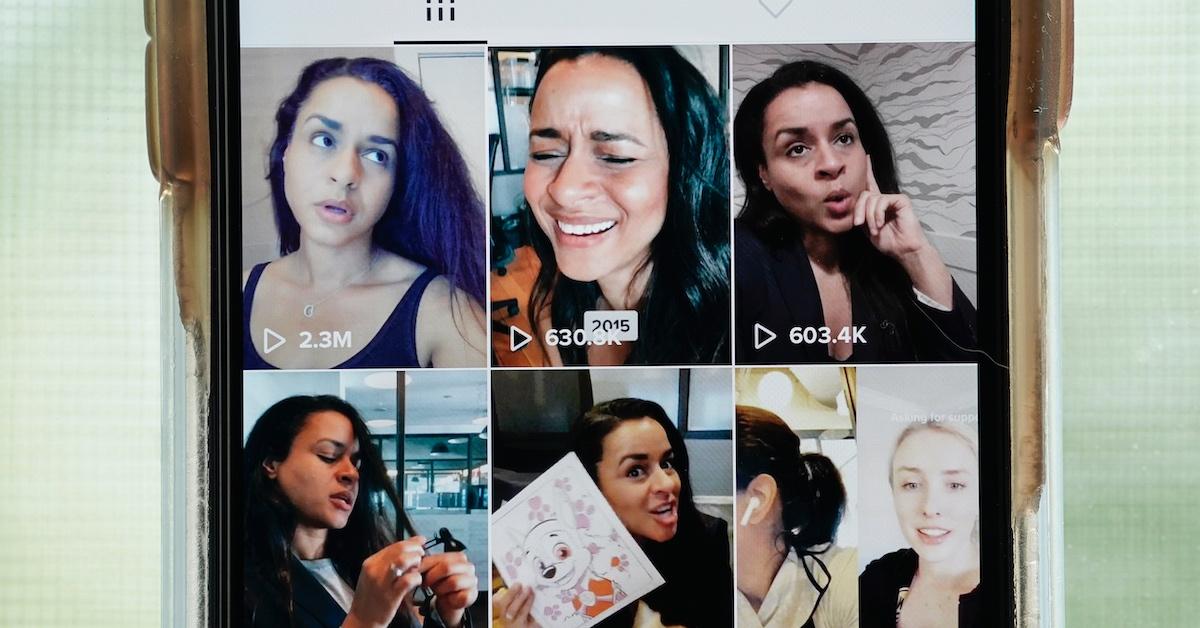
Статията продължава под рекламата
, Dexerto споделя, за да намерите видео, което искате да добавите към любимите си. . След това изберете опцията „Добавяне към любимите си“ от долната част на лентата с менюта и работата ви е свършена.
От обратната страна, ако сте готови да изтриете любим, процесът е безпроблемен. . След това щракнете върху колекцията, която съдържа видеото, което искате да изтриете. . И накрая, изберете опцията „Премахване от любимите“ и видеото ще бъде премахнато.
Статията продължава под рекламата
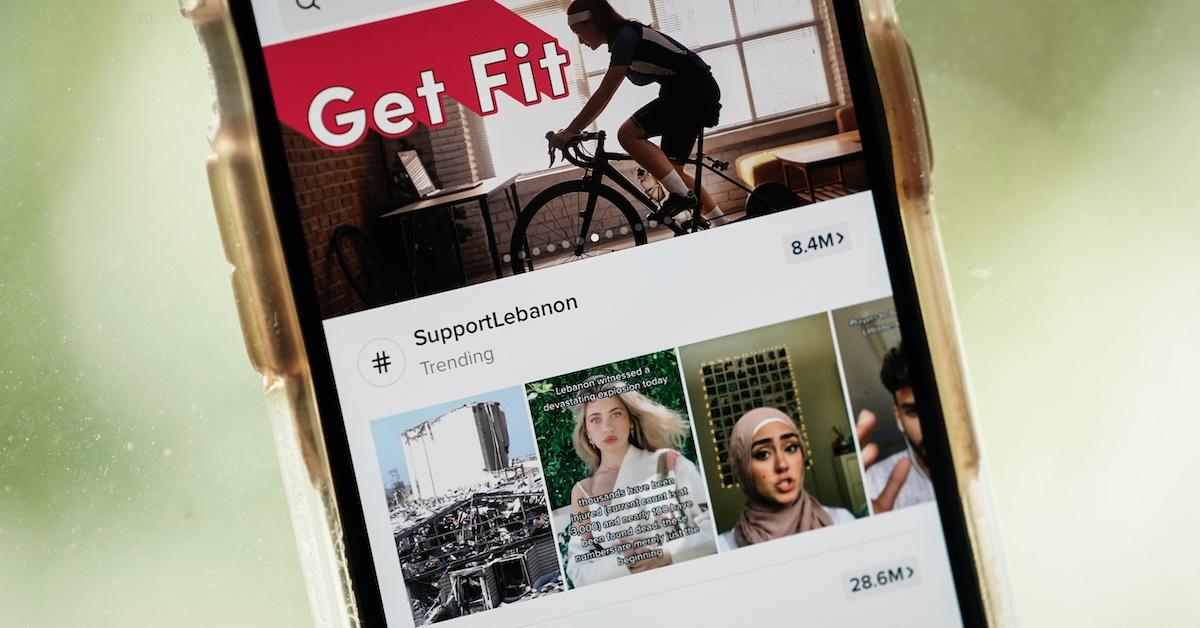
. Няма да се налага да преминавате през проблема с пресяването през хиляди опции, за да намерите желания от вас Tiktok. .
И така, следващия път, когато се натъкнете на Tiktok, който обичате, използвайте любимата функция, за да не я забравите.



